Mailu 搭建记录
原由:公司QQ邮箱企业版不给用了,目前使用本地的服务器来接管邮件服务。
docker 环境搭建记录
-
docker 本体的安装
ubuntu 系统版本 (更新国内源就不再赘述)
# 卸载原有Docker sudo apt-get remove docker docker-engine docker.io # 安装新dockers sudo apt-get update # 安装依赖包 sudo apt-get install \ apt-transport-https \ ca-certificates \ curl \ software-properties-common # 添加官方密钥 curl -fsSL https://download.docker.com/linux/ubuntu/gpg | sudo apt-key add - # 添加仓库 sudo add-apt-repository \ "deb [arch=amd64] https://download.docker.com/linux/ubuntu \ $(lsb_release -cs) \ stable" # 更新软件源 sudo apt-get update # 执行安装程序 sudo apt-get install docker-ce systemctl enable docker systemctl start docker -
docker-compose 的安装,我采用直接去github 下载镜像,然后传到服务器
https://github.com/docker/compose/releases
复制到
curl -fsSL https://get.docker.com | bash -s docker curl -L "https://github.com/docker/compose/releases/download/1.26.1/docker-compose-$(uname -s)-$(uname -m)" -o /usr/local/bin/docker-compose chmod +x /usr/local/bin/docker-compose实际地址 /usr/bin/docker-compose
Mailu 搭建记录
mailu 官网填写信息并获取镜像下载地址
-
关于mailu 证书的问题
之前我选择的cert 选项,而且我并没有放置证书到相应地址,导致我的
mailu的web 界面没打开同时使得我采用了别的办法,比如Postfix + Postfixadmin + sqlite + Dovecot来搭建邮件服务器。使用postfix 搭建遇到配置上的问题,使得只能发邮件,而收件箱没找到邮件,它也没有收件箱管理的web ,因此很难排错。后来试了一下mailu 的letsencrypt 获取证书,没想到成功了。 mailu官方文档,值得注意的是,mailu 官方的文档并不完全准确,后来我进docker 看
/config.py才回过神来是证书的问题docker exec -it mailu-front-1 bash cd / vi config.py ## 此时你会找到证书存放路径是容器里面的 /certs exit # 然后在docker-compose.yml 你会发现 这里的磁盘卷映射到容器内的 /certs 路径。就很能说明问题。 官方给的文档的路径不是很清楚 之后按照官方给的教程 把证书文件放在 宿主机 /mailu/certs -
关于端口问题,如上图的ports 端口映射,该端口必须得是你宿主机的端口,而不是任意端口都能访问。尽量别设置成
0.0.0.0,防止局域网别的主机被黑导致邮件服务器出问题
安装docker && docker-compose
安装mailu
# 设置域名 mail.xxxx.cn
# 证书选择 letsencrypt /certs 如果选certs 需要
# 在/mailu/certs 放置公钥cert.pem 私钥key.pem,
# 且私钥不能是原装的.key 格式
# 如果私钥为.key 格式那么通过openssh 转化其格式
openssl rsa -in privatekey.key -outform PEM -out key.pem
# Linked Website URL 尽量选择 mail.xxxx.cn 因为公司xxxx.cn 是官网,所以得用mail.xxxx.cn
# 实际上mail.xxxx.cn 也只是发邮件用, web 界面我们使用 https://xxxxx.xxxx.cn:xxxx 来访问
# 记得勾选 antivirus 和 webdav 服务,防病毒和web 界面
# ipv4 选择0.0.0.0 ,进去之后再该,不要信博客里说的写公网地址,因为直连docker 的根本就不是公网,
# 公司使用的是proxmox NAT 映射端口过来,而我的腾讯云内网和公网是隔开了的。
# wget 下载docker compose 和 mailu.env 文件之后就可以拉取镜像了
docker compose -p mailu up -d
# 建立初始化用户名和密码。
docker compose -p mailu exec admin flask mailu admin admin xxxx.cn PASSWORD
修改配置文件
-
修改本地端口
ports: - "80:80" - "443:443" - "25:25" - "465:465" - "587:587" - "110:110" - "995:995" - "143:143" - "993:993" -
mailu 本体使用外置mysql
# 在mailu.env 文件中添加一行 SQLALCHEMY_DATABASE_URI= mysql+mysqlconnector://mailu:xxxxxxxxxxxxx@172.16.xxx.xxx/mailu -
web 界面的docker 容器使用mysql
官方参考文档
# 进入webmail容器内部 docker exec -it mailu-webmail-1 bash # 修改配置文件 vi /var/www/roundcube/config/config.inc.php #数据库字段更改为 $config['db_dsnw'] = 'mysql://mailu:xxxxxxxxxxxxxx@172.16.xxx.xxx/roundcube'; # 保存退出 此时数据库中还没有表(暂时登录不了web页面),需要设置数据库,请往后看。
proxmox 公网地址映射
# 需要开放的端口
- "80:80"
- "443:443"
- "25:25"
- "465:465"
- "587:587"
- "110:110"
- "995:995"
- "143:143"
- "993:993"-
与Gitlab 服务器做隔离
Gitlab: 使用的内网网段 172.16.xxx.xxx/24
mailu: 使用的内网网段 172.16.xxx.xxx/24
################### 添加内网网卡 ################### # 方法1.修改配置文件 nano /etc/network/interfaces # 方法2.去proxmox web 页面添加 CIDR为172.16.xxx.xxx (必须设置为桥接哈!!不然没网) CIDR 也就是子设备的网关地址 # 如果proxmox 没有开启NAT 转发 nano /etc/sysctl.conf #看看有没有如下行,如果没有就添加。 net.ipv4.ip_forward=1 #让它生效 /sbin/sysctl -p ################### 添加NAT转发 ################### #### 此处默认之前搭建过Gitlab 服务器,因此大部分已经配置完,只需要转发端口就行 # 从172.16.xxx.0/24 网段出来的走 vmbr0 接口 iptables -t nat -A POSTROUTING -s '172.16.xxx.0/24' -o vmbr0 -j MASQUERADE #这两个特殊端口单独拧出来,80 就不开放了,没必要。443 该为xxxx iptables -t nat -A PREROUTING -i vmbr0 -p tcp --dport 80 -j DNAT --to 172.16.xxx.xxx:80 iptables -t nat -A PREROUTING -i vmbr0 -p tcp --dport xxxx -j DNAT --to 172.16.xxx.xxx:443 iptables -t nat -A PREROUTING -i vmbr0 -p tcp --dport 25 -j DNAT --to 172.16.xxx.xxx:25 iptables -t nat -A PREROUTING -i vmbr0 -p tcp --dport 465 -j DNAT --to 172.16.xxx.xxx:465 iptables -t nat -A PREROUTING -i vmbr0 -p tcp --dport 587 -j DNAT --to 172.16.xxx.xxx:587 iptables -t nat -A PREROUTING -i vmbr0 -p tcp --dport 110 -j DNAT --to 172.16.xxx.xxx:110 iptables -t nat -A PREROUTING -i vmbr0 -p tcp --dport 995 -j DNAT --to 172.16.xxx.xxx:995 iptables -t nat -A PREROUTING -i vmbr0 -p tcp --dport 143 -j DNAT --to 172.16.xxx.xxx:143 iptables -t nat -A PREROUTING -i vmbr0 -p tcp --dport 993 -j DNAT --to 172.16.xxx.xxx:993 # 开放ssh 连接的端口 iptables -t nat -A PREROUTING -i vmbr0 -p tcp --dport xxxx -j DNAT --to 172.16.xxx.xxx:22
迁移到mysql 数据库
-
由于mailu 内置的是sqlite 数据库类型,不适用于高并发,因此我们使用外部mysql 数据库。
数据库直接放在宿主机,方便管理。
# 安装mysql 服务 apt-get install mysql-server-5.7 -y systemctl start mysql # 开机启动 systemctl enable mysql # 初始化数据库 sudo mysql_secure_installation -
创建mysql 数据库
# 连接数据库 mysql -uroot -p # 创建数据库 CREATE DATABASE mailu; # 创建用户 CREATE USER 'mailu'@'%' IDENTIFIED BY '用户密码'; # 赋予权限 后面把它改为localhost GRANT ALL PRIVILEGES ON mailu.* TO 'mailu'@'%' IDENTIFIED BY '用户密码'; # 刷新权限 FLUSH PRIVILEGES; # 创建ROUNDCUBE 数据库 CREATE DATABASE roundcube; # 给权限 GRANT ALL PRIVILEGES ON roundcube.* TO 'mailu'@'%' IDENTIFIED BY '用户密码'; # 刷新权限 FLUSH PRIVILEGES; ###### 测试完成 修改回数据库的权限 ####### # 查询当前mailu 用户能用何种方式登录并访问数据库 SELECT user, host FROM mysql.user WHERE user = 'mailu'; # 改为特定IP 地址才能访问 改为docker 容器的IP 地址,别用localhost 不然访问不了 ### 老老实实一个网段一个网段地写吧。。。 192.168.203.1 172.25.0.1 172.26.0.1 172.24.0.1 172.17.0.1 # 保证docker 的容器才能访问数据库。 GRANT ALL PRIVILEGES ON mailu.* TO 'mailu'@'172.25.%.%' IDENTIFIED BY '用户密码'; GRANT ALL PRIVILEGES ON mailu.* TO 'mailu'@'172.26.%.%' IDENTIFIED BY '用户密码'; GRANT ALL PRIVILEGES ON mailu.* TO 'mailu'@'172.24.%.%' IDENTIFIED BY '用户密码'; GRANT ALL PRIVILEGES ON mailu.* TO 'mailu'@'172.17.%.%' IDENTIFIED BY '用户密码'; GRANT ALL PRIVILEGES ON roundcube.* TO 'mailu'@'172.25.%.%' IDENTIFIED BY '用户密码'; GRANT ALL PRIVILEGES ON roundcube.* TO 'mailu'@'172.26.%.%' IDENTIFIED BY '用户密码'; GRANT ALL PRIVILEGES ON roundcube.* TO 'mailu'@'172.24.%.%' IDENTIFIED BY '用户密码'; GRANT ALL PRIVILEGES ON roundcube.* TO 'mailu'@'172.17.%.%' IDENTIFIED BY '用户密码'; GRANT ALL PRIVILEGES ON roundcube.* TO 'mailu'@'192.168.203.%' IDENTIFIED BY '用户密码'; GRANT ALL PRIVILEGES ON mailu.* TO 'mailu'@'192.168.203.%' IDENTIFIED BY '用户密码'; # 撤销远程登录权限 REVOKE ALL PRIVILEGES ON mailu.* FROM 'mailu'@'%'; REVOKE ALL PRIVILEGES ON roundcube.* FROM 'mailu'@'%'; # 查看用户权限 SHOW GRANTS FOR 'mailu'@'%'; # 刷新权限 FLUSH PRIVILEGES; ###### 测试完成 修改回数据库的权限 END ####### # 测试远程连接,如果连不上就说明正确 mysql -h 服务器ip地址 -P 3306 -u root -p
DNS 解析 (注意以下 markdown语法转义字符 xxxx.cn._report._dmarc 这一部分,的\ )
| 主机记录 | 记录类型 | 记录值 | 备注(优先级之类的) |
|---|---|---|---|
| @ | MX | mail.xxxx.cn | 10 |
| @ | TXT | v=spf1 mx a:mail.xxxx.cn ~all | 这是SPF记录 |
| A | xxx.xxx.xxx.xxx | ||
| _dmarc | TXT | 见下方代码块DMARC | |
| dkim._domainkey | TXT | 见下方代码块DKIM | |
| xxxx.cn._report._dmarc | TXT | v=DMARC1 | |
-
DKIM (rsa; 后面的是空格而不是回车)
v=DKIM1; k=rsa; p=MIIBIjANBgkqhkiG9w0BAQEFAAOCAQ8AMIIBCgKCAQEA3Lo0bUWvRKgnPZ后面还有一段删掉, -
DMARC
v=DMARC1; p=reject; rua=mailto:admin@mail.xxxx.cn; ruf=mailto:admin@mail.xxxx.cn; adkim=s; aspf=s
密码之类的整理
-
mysql
-
ubuntu 虚拟机
-
邮件服务器地址
后续遇到的问题( 维护部分 )
国庆回来时,公司有一次断电,服务器重启了,邮件服务器出BUG
-
情况描述
10月5日公司断电,当时相对于gitlab 服务、mailu邮件服务器 而言,我更担心公司软路由的问题,因为之前断电导致软路由的文件系统损坏,导致公司断网这件事。。。后来治标不治本的临时恢复了一下,直到有一天网络再次崩溃,我才勉强给它完善了一下。
现象: 经过完善修复之后,公司软路由完美挺过这次停电,正常拨号上网,正常重启网卡并启动openwrt。但是,邮件服务器出问题了。。
mailu 登录页面可以进去,但是无法登录到webmail 页面, 但是可以发送邮件,接收只能转发。起初我推断是数据库连接方面的问题, 直到后来也没找到原因。。。不过推测十分可能是nginx 部分的问题。
-
解决思路
- 最开始找到问题点-> nginx && 数据库 && 初始化bug?
- 尝试修改,发现没效果。因为数据库和服务是分离的,因此敢删除mailu 的docker 容器
- 找不到问题点: 掏出万能解
-
解决办法
每次执行修改操作时,请在proxmox 中做好快照备份,以免数据丢失。
参考以前的不小心删掉mailu 容器的解决步骤
// 关闭mailu 的时候请使用 docker compose stop // 开启的时候请用 docker compose start /* 如果你使用了docker compose down 之后, * 再次打开时执行以下步骤 * 1. 使用 'docker compose -p mailu up -d' 运行docker 容器 * 2. 执行 ' docker exec -it mailu-webmail-1 bash ' 进入容器内部 * 3. 修改容器内 vi /var/www/roundcube/config/config.inc.php 配置文件 * 中数据库设置字段 ' $config['db_dsnw'] = 'mysql://xxxx:xxxx@172.16.2.11/roundcube'; ' * 4. 切勿修改 mysql 中roundcube 和 mailu 数据库,如果删掉了,你需要在roundcube 数据库中初始化表 * 初始化文件在 ' mailu-webmail-1 '容器的 ' /var/www/roundcube/SQL/mysql.initial.sql ' 数据库命令。 * 将该命令全部复制到 mysql 对应的' roundcube '数据库中生成表。 * 5. 不要再用不正确的姿势关闭mailu 容器了。 * 6. 不要再删数据库了。 * */- 开门见山,直接照做就行
# 进入mailu 的docker 配置文件路径 cd /home/mailu # 删掉mailu 容器( 从容器中删除,但是docker-compose.yml还在哦!!) docker compose down # 之后就像上面的删除掉容器,docker compose down 命令的恢复方法即可。
等待下一次的BUG 出现并维护。。。。( 希望没BUG )
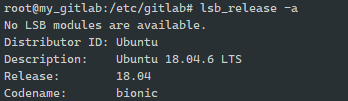
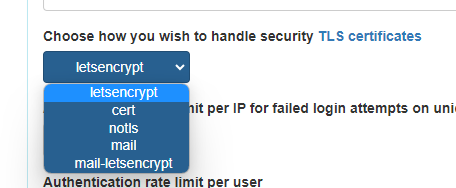
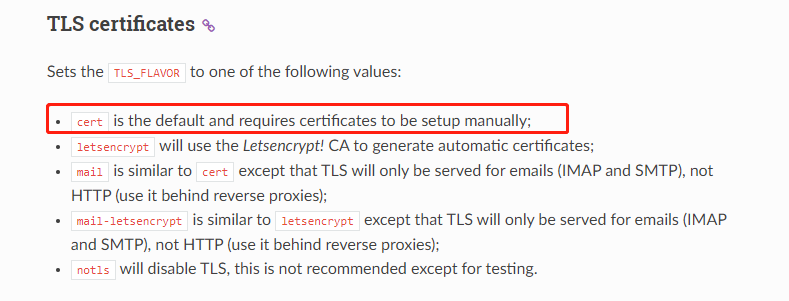
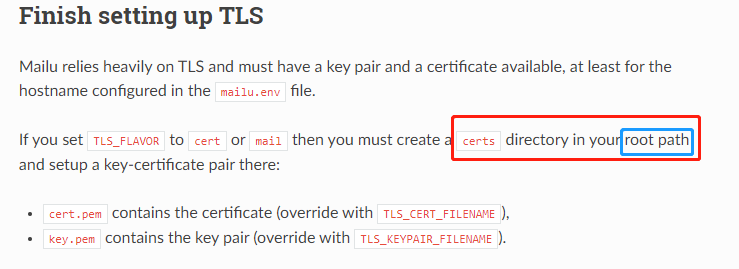
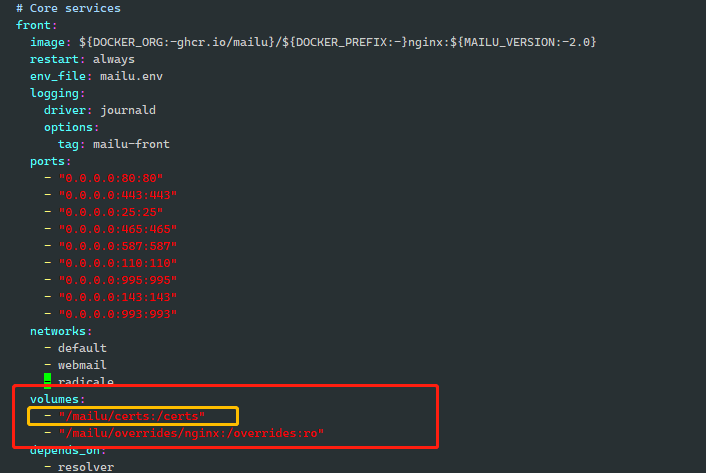
我遇到一个问题,链接mysql现实链接失败,但我已经把mysql的链接ip限制给开放了所有。
我也遇到过,不过这个问题。忘记做记录了,考虑一下是端口或者别的问题。可以加我qq 1416368579,能提供有限的解答,只在我闲的时候可以帮忙解决哦。半年多前搭的 mailu